
「大量に届くメールの対応に追われてしまい、メイン業務に支障をきたしている」
そのようなお悩みを抱える方は、まずメール仕分けをお試しください。メール業務を効率化する方法のなかでも、今すぐに実践できる簡単な方法です。
メール仕分けの6つのコツ以外にも業務効率化のおすすめ方法をご紹介しますので、ぜひ参考にしてください。
「yaritori」は、「info@」や「support@」といった代表的なメールアドレスを、複数人で効率的に管理できるメール共有システムです。1ユーザー1,980円から利用できる、使いやすい操作性が特徴のサービスです。
サービス概要・導入事例がわかる資料を、無料でお送りいたします。お気軽にお問い合わせください。
メール整理を習慣化するメリット
では、初めにそもそもメールをきちんと仕分けることにどのような効果があるのでしょうか?
メール整理を習慣化するメリットをご紹介します。
①重要メールの見落としを防止できる
メールの見落としを防止するために、メールの仕分けが重要です。
膨大な量のメールが届くなかで、宛先や種類に応じてしっかりと仕分けができていないと、業務に必要なメールが埋もれやすくなってしまいます。万が一、重要なメールを見落としてしまうと、取引先や顧客の信頼を失うことにもつながりかねません。
漏れなくメールを確認して、適切な返信対応をするためにも、メールの仕分けは日々意識するようにしましょう。
②返信のトラブルを防止できる
メインの業務へ集中するあまり、メールの返信を後回しにしてしまうと、返信自体を忘れてトラブルにつながってしまうことがあります。メールの返信のスピード感は顧客評価に直結する要素になるため注意が必要です。
また、対応済みのメールに対して、再度メールを送ってしまうといった二重返信が発生しやすくなる原因にもつながります。
こうした返信トラブルが頻発すると、取引先や顧客満足度に悪影響を及ぼしかねません。メールの返信を忘れる、重複して返信してしまうといった返信トラブルを防ぐためにも、メールの仕分けには気を配りましょう。
【参考】
2025年実施の最新調査では、4割以上のビジネスパーソンが「3時間以内のメール返信」を期待することが明らかになっています。短時間での返信を期待する結果は、ビジネスにおけるコミュニケーションの即応性が重視されていることを示すでしょう。
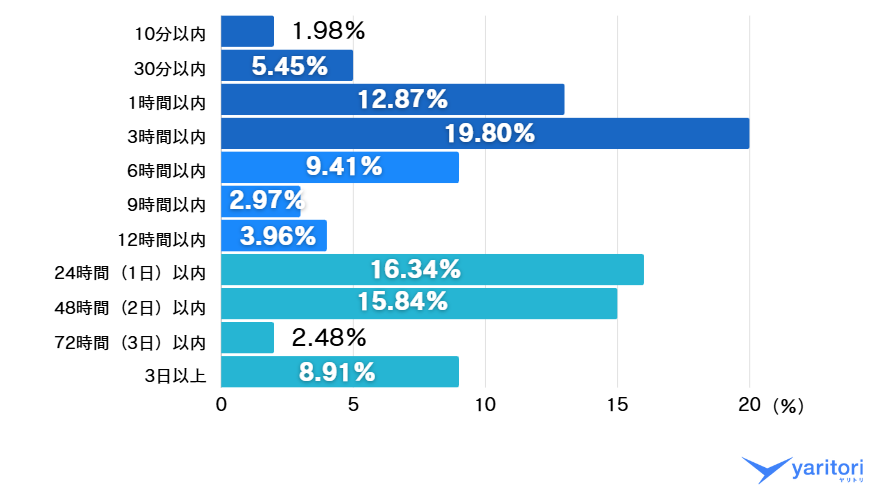
短時間で返信することで、「この企業は信頼でき、顧客の課題に真剣に向き合っている」というポジティブなメッセージにつながります。適切なメール管理による迅速な返信は、顧客満足度の向上にも貢献します。
調査内容:ビジネスメール調査2025
③メールの確認をスムーズにできる
日頃からきちんとメールを仕分けておくことで、メールを探す時間を大幅に削減できます。もしも、膨大な量のメールを受信する度に返信をしていると、その度に業務が中断されてしまい、生産性が低下してしまうでしょう。
また、一度確認したメールを再度確認したい場合に、メールの仕分けをしておかないと、膨大な量のメールから該当のメールを探すのに時間・労力がかかります。
メールの機能によってはキーワード検索も活用できますが、宛先や内容を忘れてしまっている場合は、検索が難しくなります。メールの返信対応を効率的に行い、過去のメールを探しやすくするために、メールを仕分けしておくことが重要です。

yaritoriのサービス資料を無料でお送りします
この資料では、これらのことを紹介しています。
・yaritoriについての概要
・他のサービスとの違い/強み
・導入事例
今すぐ無料ダウンロードする(無料)
メールを仕分けする6つのコツ
日常的にメール業務を効率化しておくことで各方面に良い影響が生じることが理解できたでしょう。本記事ではメールの整理を加速させる仕分けの方法を6つご紹介いたします。
①フォルダごとに分類し整理する
メールを仕分けるためには、分類するためのフォルダを作成する必要があります。分類するフォルダは自由に作成して構いませんが、返信の優先順位や締切日、取引先、案件などに分けると整理しやすくなります。
優先順位ごとに分ける
メールを優先順位ごとに分ける方法は以下の通りです。
・「すぐに返信」「あとで返信」「保留」といったように返信の期限を設定する
・各フォルダを作成したら、メールをそれぞれのフォルダへ振り分ける
・「対応済み」のフォルダを用意して、対応後のメールをそこに振り分ける
メールの優先順位を整理すると、「優先度が高いメールにすぐに返信する」「業務が落ち着いた時間に返信する」といったように効率的に時間を活用できます。加えて、「対応済み」フォルダがあれば残ったメールが一目瞭然なので見落としを防ぐことにもつながります。
締め切りで分ける
締め切りごとにメールを分ける場合には、以下の方法がおすすめです。
・「即日」「近日中」「今週中」といったように返信対応の期日を決める
・フォルダにメールが溜まりすぎてしまう場合は、フォルダをさらに細分化する
各メールに対する返信の期日で仕分けることで、どのメールに返信が必要かを一目で把握しやすくなります。
取引先や案件ごとに分ける
取引先や案件専用のフォルダを作成する方法は、頻繁にメールで連絡し合う取引先がいる場合に有効です。
方法は簡単で、「A社」「B社」「Dプロジェクト」のように取引先や案件専用のフォルダを作成するだけ。
ただし、フォルダ数が多くなりすぎると、どの取引先・案件か分かりにくくなるため、数を制限することもポイントです。メールソフトによっては、メールアドレスやドメインを登録しておくと、フォルダに自動で振り分けされる機能が備わったものもあります。
②古いメールは削除する
不要なメールはその都度削除して、メールを溜め込まないことも重要です。なぜなら、メールが溜まると、その分チェックに時間がかかってしまうためです。終わった案件や読み終わったメルマガ、お礼メール等は、定期的に削除するようにしましょう。
【古いメールを削除する3つのコツ】
1.メールを整理する日や消去する日を決める
例えば「毎週金曜日にメールを整理する時間を設ける」など、メイン業務との兼ね合いを見ながら、仕分けする日を固定しましょう。
2.それぞれのメールで保存期間を設定して、保存期間を過ぎているメールを削除する
保存期間を設定する場合には、年ごとにメインフォルダ、月別にサブフォルダを作成して、時系列で管理すると仕分けやすくなります。
3,必要なメールを誤って削除しないために、一時保管フォルダを作成する
クレームや重要事項が記載されたメールなどは、一時保管フォルダに分けておきます。これらのメールを一定期間保管しておくと、言った・言わないといったトラブルを回避できます。
③不要なメールをブロックする
メール広告や宛先不明の不審なメールは、受信しないようブロックしましょう。
毎日たくさんのメールを受信するなかで、その全てが業務に関する内容とは限りません。受信するメールのなかには、広告メールや宣伝メールが混ざっているケースがあります。
宣伝メールや広告メールは送信される頻度が高く、受信ボックスに溜まりやすいため、ブロックしておくことが重要です。また、不振なアドレスからのメールをブロックすることは、セキュリティ対策の観点からも必要といえます。
④未読メールを溜め込まない
届いたメールは放置せず、必ず確認することが重要です。返信漏れが発生するリスクがあるほか、未読メールが溜まると過去を遡って確認する作業に時間がかかってしまうためです。
未読メールを溜め込まないために、届いたメールのタイトルや宛先を確認して、不要なメールは削除、必要なメールはフォルダに移動することがポイントです。保存先に悩むときは、「保留フォルダ」を用意して、定期的に確認する時間を設けましょう。
⑤分かりやすい件名をつける
件名を見ただけで内容がわかるように、メール送信時に件名を工夫することもおすすめです。件名だけでは内容が判断できないメールは、一つひとつ開封して内容を確認する必要があり、フォルダ分けの時間が増えてしまいます。
<件名の例>
【重要】◯◯のミーティングについて
【要確認】◯◯の資料をお送りします
【至急】◯◯のご確認をお願いします
【要返信】◯件の連絡事項があります
【お願い】◯◯の資料について
【プロジェクト名】◯◯の進捗確認
以上のように、冒頭に【】をつけると一目で大まかな内容を把握でき、メールの返信があった際に仕分けの処理が楽になります。
それだけでなく、メールの受信者が起こすべきアクションもわかりやすいため、メール開封率の向上も期待できます。メールの送信者・受信者双方にとってメリットが大きい方法ですので、ぜひお試しください。
⑥メール以外のツールを活用する
取引先・顧客・社内の担当者と連絡を取る方法はメールだけではありません。これまでメールで行っていた連絡手段を、メール以外のツールに切り替えることも可能です。
例えば、メール共有システムやチャットツールなどが挙げられます。事前にメールの内容や宛先をグループ分けしておくことで、受信したメールを手動で振り分けるといった手間を削減できます。メール仕分けの処理にかかる時間・労力を削減できるため、業務効率化や生産性向上につながることも期待できます。
「yaritori」は、「info@」や「support@」といった代表的なメールアドレスを、複数人で効率的に管理できるメール共有システムです。1ユーザー1,980円から利用できる、使いやすい操作性が特徴のサービスです。
サービス概要・導入事例がわかる資料を、無料でお送りいたします。お気軽にお問い合わせください。
Gmail・Outlookでメールの仕分けに役立つ機能
多くの人が使用するGmailやOutlookといったメールソフトには、メール仕分けに役立つ機能が搭載されています。ここからは、それぞれの機能についてご紹介します。
【Gmail】ラベル機能とアーカイブ機能
ラベル機能
ラベル機能とは、メールに印(ラベル)をつけて整理する機能です。ラベルごとにメールを確認できるため、フォルダに分けるような感覚で利用できます。
ラベルは複数作成できるほか、同じメールに異なるラベルを付けることも可能です。色分けや階層化にも対応しているため、優先順位や締切日、案件など業務内容に応じて柔軟にメールを仕分けられます。
アーカイブ機能
アーカイブ機能とは、受信トレイのメールを「すべてのメール」に移動して整理できる機能です。
振り分け設定をしていないメールを仕分ける際に、あとから読むメールをひとまず受信トレイから省くときに活用できます。
古いメールの整理や、宣伝メールなどの不要なメールをあとから削除する場合に便利です。
【Outlook】フォルダの自動振り分けと古いメールの整理機能
Outlookで活用できる機能には「フォルダの自動振り分け」と「古いメールの整理機能」があります。それぞれの機能について詳しく見ていきましょう。
フォルダの自動振り分け
フォルダの自動振り分けとは、あらかじめ仕分けのルールを設定しておくことで、受信したメールを自動で振り分けてくれる機能です。
手作業で仕分けする必要がないため、メールの仕分け業務が楽になります。Gmailのラベル機能と同じように、優先順位や締切日などを基準に仕分ける際に活用できます。
古いメールの整理機能
古いメールの整理機能とは、メールが溜まった場合に、指定した日数を越えると自動で保存フォルダの一覧へ移動させる機能です。知らないうちにメールが溜まっていて、容量が圧迫されてしまうのを防ぎます。

yaritoriのサービス資料を無料でお送りします
この資料では、これらのことを紹介しています。
・yaritoriについての概要
・他のサービスとの違い/強み
・導入事例
今すぐ無料ダウンロードする(無料)
メール共有システムの活用もおすすめ
複数人でメール業務を行う場合には、メール共有システムの活用がおすすめです。
そもそもGmailやOutlookといったメールソフトは、個人間のやりとりを想定したシステムです。そのため、複数人でメール対応をする場合には、アカウントを共有する必要があります。
一方で、メール共有システムは、複数人でのメール対応を想定して開発されています。そのため、1つのメールアドレスに届いたメールを複数人で一元管理が可能です。対応遅れ・二重返信といったトラブルの防止につながります。
メールの仕分けでお困りの方はyaritoriがおすすめ
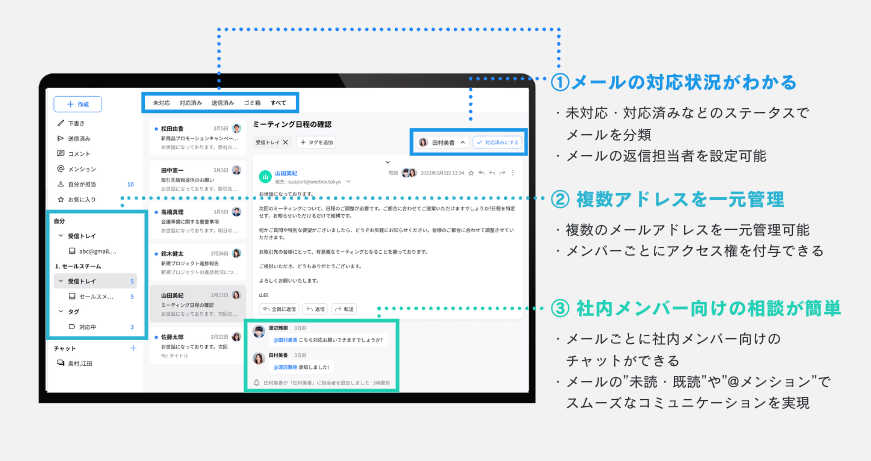
「yaritori」は、メールの管理・対応を効率化するメール共有システムです。複数人でのメール共有や対応状況のステータス管理、メールごとのチャット機能、複数アドレスの一元管理などスムーズなメール対応を実現する機能が備わっています。
設定は1分で完了するほどかんたんで、サポート満足度も99%となっていることが特徴です。1ユーザー1,980円から利用でき、最低契約期間もないのでお気軽にお試しいただけます。
サービスの特徴や主要な機能などをまとめた資料を無料でお送りさせていただきますので、ぜひご活用ください。
①メールの対応状況を可視化
メールアドレスを管理していると、「誰が対応しているかわからない」「対応が終わっているのかわからない」といった問題が発生します。これにより、二重対応や対応漏れなどのクレームや失注に繋がる事故が起きてしまいます。
yaritoriでは、メールを未対応・確認中・対応済みなど対応状況に応じて分類・可視化することができます。さらにメールの担当者も設定できるので、こうした課題をスマートに解決できます。
理由②社内コミュニケーションがスムーズに
社内メンバー向けの相談もメールごとのチャットでかんたんにすることができます。メールの転送や口頭で行なっていた社内メンバーへの相談が気軽にできるので、メール対応を効率化することが可能です。
理由③定型業務を効率化するための機能が充実
本来の目的である業務効率化を達成するためには、定型業務の効率化も欠かせません。例えば、1日20件以上発生するような問い合わせへの対応は、よくある質問など定型化できる業務が多く発生します。そのため、メール分類のルール設定や回答のテンプレート化による対応の効率化が重要です。
yaritoriでは、件名や宛先などの詳細条件を指定し、自動でステータス・担当者・タグなどを付与することできます。 また、カテゴリーごとに大量のテンプレートを分類して用意でき、お客さま名などを自動で入力できる予約語も使うこともできます。これらの機能により、手動で行う作業が自動化されるので、業務効率を大幅に高めることが可能です。
「yaritori」は、「info@」や「support@」といった代表的なメールアドレスを、複数人で効率的に管理できるメール共有システムです。1ユーザー1,980円から利用できる、使いやすい操作性が特徴のサービスです。
サービス概要・導入事例がわかる資料を、無料でお送りいたします。お気軽にお問い合わせください。












